Windows10更换全局字体,快速替换Win10默认字体步骤分享
个性化不仅仅体现于人们的衣食住行,吃穿用度上,也表现在我们常常接触的电脑中。字体作为传达信息的主要媒介,自然也逃不掉被更换的命运。今天本文就来同大家聊聊Windows10更换全局字体,为Win10添加字体,修改字体属性的常用操作。
Windows10更换全局字体的步骤
首先,Win10修改系统默认字体仅需要调整/更改系统字体就可以完成。不过,小江深知仅仅系统自带的那几款‘常规’字体怕是难以满足诸君的胃口,索性先给大家介绍几个字体网站,顺道解决部分朋友Win10添加字体的问题。
第一步:为Win10下载新字体
自由字体网,一家专业字体网站,搜罗了全网不少可以免费商用的字体,字体样式也比较齐全,且无需注册登录,即可下载。遗憾的是,度盘链接常挂,默认下载使用的是城通网盘。
字体天下,和自由字体一样无需注册登录即可下载,且不再使用网盘寄存数据下载速度更快,包含收费字体和免费字体,种类更多更全。
字体家,无需注册登录即可下载,下载源为百度云盘和城通云盘,下载速度上可能对非VIP用户不是太友好。在免费字体种类,数量上一般,可视作前两者的补充。
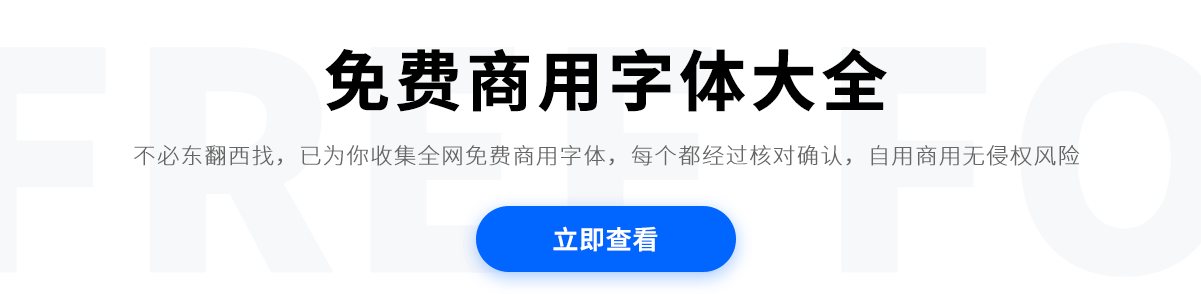
第二步:为Win10添加字体
在Win10开始按钮旁点击🔍,键入搜索字体设置并打开,将下载好的字体ttf文件拖动进添加框即可完成添加。

第三步:为Windows10更换全局字体
上方为Win10添加字体的操作,仅适用于软件内切换字体输入的场景,如Word,Excel等办公软件可在字体添加完成后直接切换到改字体进行文字输入。Win10修改系统默认字体需要利用到一个软件,noMeiryoUI。
第1步. 点击上方链接,在网页(作者开源地址)结果中找到Assets,打开后点击noMeiryoUI3.1.0.zip(以此版本为例)等待下载完成。(本网站下载新版跳过第一步)

第2步. 解压压缩包,双击noMeiryoUI3.1.0.exe文件,在全局设定中点击选择,找到自己心仪的字体后配置字形,大小等数据确定,点击设置全部并退出即可完成。(Ps:字体需先行添加完成)

Win10字体大小怎么调?
上面的noMeiryoUI软件可解决电脑字体大小问题,如果仅需调整字体大小,也可通过下面的操作完成。
点击开始键旁放大镜键入搜索轻松使用(或WIN+i中选择)点击进入功能页面,拉动滑块或者调整下拉框即可完成全局字体大小的修改。(Ps:蓝屏等待期间勿进行其它操作。)

结论
以上就是小江关于Windows10更换全局字体,添加字体以及字体大小调整的全部介绍了。需要注意的是,部分软件可能会不兼容个别小众字体;另外,一个ttf字体文件能兼容的语言十分有限,比如仅有中文和英文,如需其它语言需另行下载ttf字体。
本文编辑:@ 小淙
©本文著作权归电手所有,未经电手许可,不得转载使用。
